Instal Kloxo Web Hosting Control Panel di RHEL/CENTOS 5.X
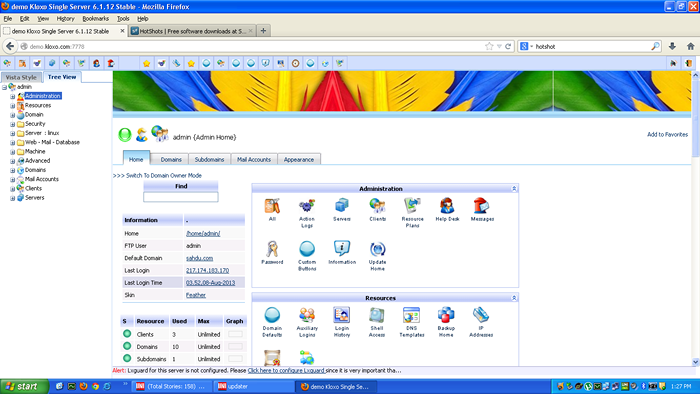
- 2051
- 219
- Simon Cormier
KLOXO (sebelumnya dikenal sebagai LXADMIN) adalah salah satu Panel Kontrol Hosting Web Hosting Tingkat Lanjut untuk RHEL / Centos 5.X (32-bit) distribusi, saat ini tidak didukung 6.X. Panel web ringan ini mencakup semua fitur panel kontrol terkemuka seperti Ftp, Php, Mysql, Perl, CGI, Apache Filter spam dan banyak lagi.
Memiliki Penagihan, Pesan Dan Tiket sistem yang memungkinkan Anda untuk interaksi yang lebih baik dengan pelanggan Anda dan menjaga hubungan yang baik dengan mereka. Ini juga membantu pengguna akhir untuk mengelola dan menjalankan kombinasi Apache dengan MENGIKAT dan beralih antarmuka antara program -program ini dengan kehilangan data apa pun. Mari kita lihat beberapa fitur utama KLOXO panel.
Fitur Kloxo
- Rhel / Centos 5.x 32bit dukungan
- Dukungan penagihan terintegrasi dengan perangkat lunak seperti Awbs, Whmcs Dan Hostbill
- Dukungan untuk Apache, Lighttpd, Bind, DJBDNS dan FTP
- Cadangan/Pulihkan Seluruh Hosting Mudah Di Mana Saja
- Kontrol penuh DNS, webmail, filter spam dan banyak lagi
- Laporan Bandwidth Stasticits dan analisis situs web dengan AWSTATS
- Tambahkan dan hapus domain/sub domain
- Kelola database MySQL di beberapa server dengan phpMyadmin
Untuk satu set lengkap fitur, kunjungi di beranda Kloxo.
Prasyarat Kloxo
- Berlari berdedikasi Centos 5.X server. Saat ini Centos 6.X tidak didukung.
- Minimum 256MB Ram untuk menjalankan yum
- Minimum 2GB ruang disk gratis yang diperlukan untuk memasang klokso
- Memastikan /tmp Partisi memiliki ruang disk yang cukup. KLOXO menggunakan /tmp untuk membangun dan menyimpan file sementara. Jika tidak ada cukup instalasi ruang akan gagal.
Pemasangan panel kontrol web klokso
Langkah 1: Menonaktifkan Selinux
Cacat Selinux di dalam "/etc/sysconfig/selinuxFile. Buka file ini dengan “Vi" editor.
# vi/etc/sysconfig/selinux
Dan ubah garis menjadi “selinux = dinonaktifkan“. Simpan dan tutup file.
Selinux = dinonaktifkan
Menyalakan ulang server untuk mencerminkan perubahan baru.
# menyalakan ulang
Peringatan : Jika Selinux tidak dinonaktifkan dengan benar, Anda KLOXO Instalasi tidak berguna dan Anda mungkin harus memuat ulang Os untuk menginstalnya kembali dengan benar.
Langkah 2: Memasang MySQL
Sebelum memulai, pastikan Anda telah mengatur nama host dengan benar dan Anda juga perlu menginstal Mysql. Untuk melakukannya, keluarkan perintah berikut.
Catatan: Jika Anda sudah menginstal Mysql dan mengatur a akar kata sandi, Anda dapat melewatkan langkah ini dan pindah ke Langkah #3.
# yum update # yum instal mysql-server
Memulai Mysql melayani.
# /etc /init.D/mysqld mulai
Sekarang, jalankan Mysql Skrip instalasi aman untuk mengamankan Anda Mysql instalasi. Skrip akan meminta Anda untuk mengatur mysql akar kata sandi dan hadir dengan beberapa pertanyaan di prompt.
#/usr/bin/mysql_secure_installation
Langkah 3: Menginstal Kloxo
Unduh yang terbaru KLOXO skrip penginstal dengan “wgetPerintah, atur izin jalankan dan jalankan skrip, pastikan untuk mengganti "MyPassword“Dengan mysql Anda akar kata sandi. Selama instalasi skrip akan mengajukan beberapa pertanyaan dan terkadang meminta Anda untuk masuk akar kata sandi.
# yum install -y wget # wget http: // download.LXCenter.org/download/klokso/produksi/klokso-instalasi.SH # CHMOD +X KLOXO-INSTALLER.SH # SH ./KLOXO-INSTALLER.sh --db-rootpassword = mypassword
Output sampel
Menginstal sebagai "root" OK Sistem operasi didukung ok selinux dinonaktifkan ok yum diinstal ok siap memulai klokso () instal. Catatan Beberapa unduhan file mungkin tidak menampilkan bilah kemajuan jadi tolong, jangan mengganggu prosesnya. Setelah selesai, Anda akan disajikan dengan pesan selamat datang dan instruksi lebih lanjut. Tekan tombol apa saja untuk melanjutkan…
Pergi melalui instruksi instalasi di layar untuk menyelesaikan instalasi. Setelah instalasi selesai, Anda dapat menavigasi ke admin Kloxo baru Anda di:
http: // youripadress: 7777 http: // youripadress: 7778 atau http: // localhost: 7777 http: // localhost: 7778
Perlu diketahui bahwa port 7778 tidak digunakan SSL dan lalu lintas seperti kata sandi Dan data akan dikirim tidak terenkripsi (polos).
Sekarang masuk ke KLOXO panel dengan memberikan nama pengguna sebagai "admin"Dan kata sandi sebagai"admin“. Pada login pertama, ini memaksa Anda untuk mengubah kata sandi Anda.
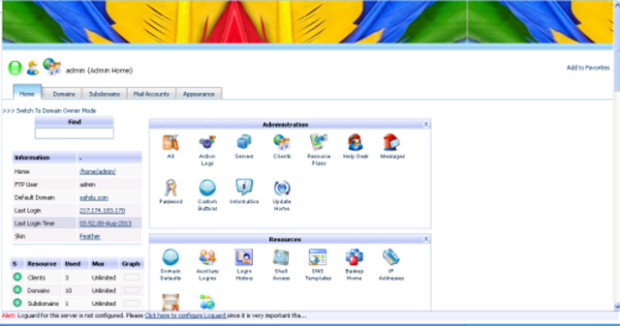 Panel Admin Kloxo
Panel Admin Kloxo Masuk masalah
Jika Anda tidak dapat masuk ke Panel Kontrol Kloxo, Pastikan Anda KLOXO Layanan sedang berjalan dan firewall Anda tidak memblokir port "7777" Dan "7778“. Anda dapat menonaktifkan firewall Anda dengan menghentikannya.
# /etc /init.d/ptables berhenti
Jika Anda tidak ingin menghentikannya, Anda dapat membuka port -port tertentu di firewall Anda. Untuk melakukannya, jalankan yang berikut ini ptable aturan untuk membukanya.
# ptables -a input -p tcp --dport 7777 -j terima # ptables -a input -p tcp - -dort 7778 -j terima
Mengulang kembali ptable melayani.
# layanan ptartes restart
Tautan referensi
Untuk informasi tambahan, kunjungi di beranda Kloxo.
- « Firessh - Plugin Klien SSH Browser Web untuk Firefox
- Pemutar Musik Guayadeque 0.3.5 Dirilis - Instal di Rhel/Centos/Fedora dan Ubuntu/Linux Mint »

